الإعلانات
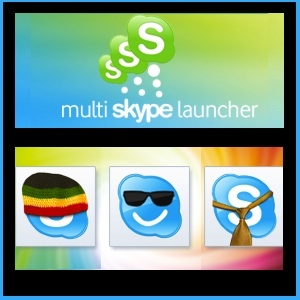 هل لديك عدة سكايب حسابات؟ الكثير من الناس لديهم حسابات مختلفة لأغراض مختلفة. قد يكون لديك حساب واحد تقدمه لكل شخص تقابله في فعاليات التواصل ، على سبيل المثال ، وحساب ترغب في الاحتفاظ به خاصًا إلى حد ما لأصدقائك وعائلتك.
هل لديك عدة سكايب حسابات؟ الكثير من الناس لديهم حسابات مختلفة لأغراض مختلفة. قد يكون لديك حساب واحد تقدمه لكل شخص تقابله في فعاليات التواصل ، على سبيل المثال ، وحساب ترغب في الاحتفاظ به خاصًا إلى حد ما لأصدقائك وعائلتك.
على أي حال ، ماذا ستفعل إذا كان لديك حسابات Skype متعددة وأردت تسجيل الدخول إليها في وقت واحد؟ قبل ذلك ، قد يتطلب ذلك تغيير ملفات البرنامج أو تثبيت مثيلات متعددة من Skype نفسه ، لكنني اكتشفت طريقة أبسط لتحقيق ذلك.
ما هو Multi Skype Launcher؟
مشغل سكايب متعدد هي أداة مجانية تسمح لك بتشغيل مثيلات Skype متعددة على جهاز كمبيوتر واحد في نفس الوقت. عندما يكون لديك حسابات Skype متعددة ، قد يكون تشغيلها جميعًا في نفس الوقت أمرًا صعبًا. كما أشرت في المقدمة ، هناك بعض الحلول لإصدارات مختلفة من Windows ، ولكن استخدامها ليس عمليًا حقًا.
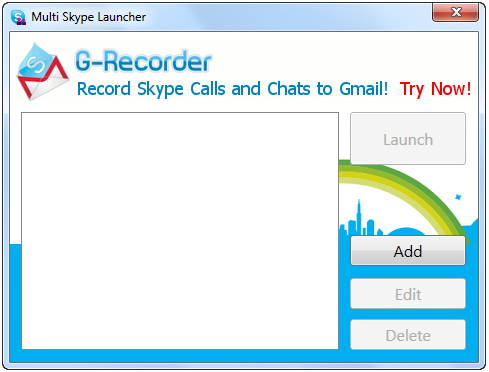
على الرغم من أنه يمكنك استخدام Multi Skype Launcher في أي وقت تحتاج فيه إلى تشغيل Skype ، فقد تم تصميمه لتشغيل مثيلات Skype متعددة على جهاز كمبيوتر واحد في نفس الوقت. يمكنك الاستفادة منه بغض النظر عما إذا كنت تشارك جهاز الكمبيوتر الخاص بك مع مستخدمي Skype آخرين أو تستخدم حسابات Skype متعددة بنفسك.
علاوة على ذلك ، فإن جميع المعلومات التي يستخدمها Multi Skype Launcher آمنة تمامًا ، مما يعني أنها لا تجمع أيًا من معلوماتك الشخصية ، في حالة ما إذا كنت تتساءل.
كيف أبدأ مع Multi Skype Launcher؟
أول شيء تريد القيام به إذا كنت ترغب في تثبيت وتشغيل Multi Skype Launcher يتوجهون إلى موقع الكتروني وتنزيل التطبيق.
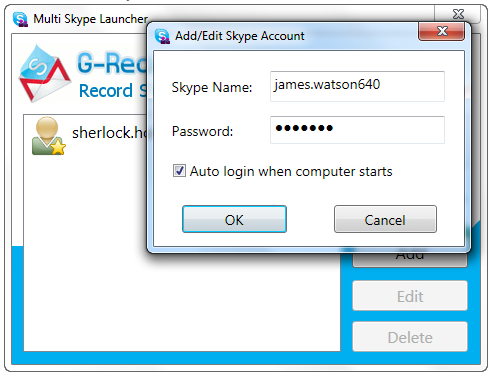
بمجرد تثبيت التطبيق وتشغيله ، سترى شاشة رئيسية بسيطة سيتم استخدامها لتشغيل حسابات Skype المختلفة الخاصة بك. انقر أضف وأدخل بيانات اعتماد Skype الخاصة بك لإضافة حساب إلى القائمة. يمكنك دائمًا تعديل / حذف الحسابات بعد إضافتها.
![كيفية تشغيل حسابات Skype متعددة باستخدام مشغل Skype متعدد [Windows] 3 msl](/f/e0c2b7cd1ac4f410d5244ecf1519a850.png)
بمجرد إضافة جميع الحسابات التي ترغب في تشغيلها باستخدام Multi Skype Launcher ، ما عليك سوى تحديد الحسابات التي تريد تشغيلها (واحد في كل مرة) والنقر فوق إطلاق زر.
هذا هو! لا يتطلب Multi Skype Launcher أي إعدادات متقدمة. يمكنك تشغيل أكبر عدد ممكن من الحسابات التي يمكن لنظامك التعامل معها.
هل من شيء آخر؟
لاستخدام Multi Skype Launcher ، من الأفضل استخدام Skype الإصدار 4 أو أعلى و Windows XP أو Vista أو Windows 7.
أيضًا ، أثناء إضافة حسابات إلى Multi Skype Launcher ، قد تلاحظ خيار تسجيل دخولهم تلقائيًا بمجرد بدء تشغيل الكمبيوتر.
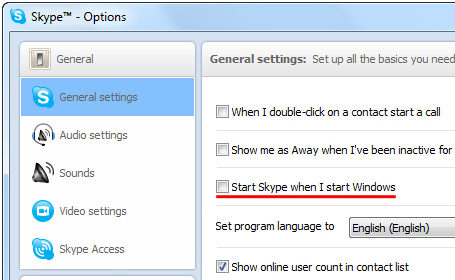
إذا طلبت من Multi Skype Launcher بدء تشغيل حسابات Skype الخاصة بك عند بدء تشغيل Windows ، فمن المستحسن إلغاء تحديد هذا الخيار في Skype. للقيام بذلك ، ما عليك سوى فتح نافذة Skype الخاصة بك ، انقر فوق
أدوات> خيارات
وتأكد من خانة الاختيار "ابدأ تشغيل Skype عند بدء تشغيل Windows"لا يتم وضع علامة عليه. بهذه الطريقة ، سيتعامل Multi Skype Launcher مع جميع أنشطة تسجيل الدخول إلى Skype تلقائيًا نيابة عنك.
إذا كنت ترغب في معرفة المزيد عن Skype ، يمكنك معرفة ذلك كيف يعمل Skype كيف يعمل سكايب؟ [شرح التكنولوجيا] اقرأ أكثر هنا.
كم عدد حسابات Skype لديك؟ هل أنت مهتم بتجربة تطبيق البرنامج هذا؟
ستيف ، مدير مجتمع في VaynerMedia ، متحمس لوسائل الإعلام الاجتماعية وبناء العلامة التجارية.

